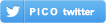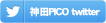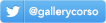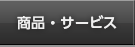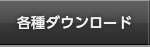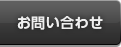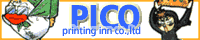CLIP STUDIO PAINTにおける書き出し手順書
はじめに
ここでご紹介するのはあくまでCLIP STUDIO PAINT PROにおける書き出しの手順・方法についてです。
CLIP STUDIOの詳しい使い方については、販売元であるセルシス様の下記サイトをご確認ください。
株式会社セルシス(販売元)「CLIP STUDIO.NET」
創作活動応援サイトCLIP
「CLIP STUDIO PAINT 使い方講座」機能解説!トラの巻
「同人誌入稿用原稿の基本」
「同人誌入稿用データ出力を使いこなす」
【入稿データの書き出し】
レイヤー統合について
作成した原稿を書き出すために、メニューの「ファイル」→「画像を統合して書き出し」を選択します。
- ※「画像を統合」=「レイヤーが一枚になっていればいい」というわけではありません。
「レイヤーを結合して、別名で保存・上書き保存」ではレイヤーを「統合」したことにはなりません。 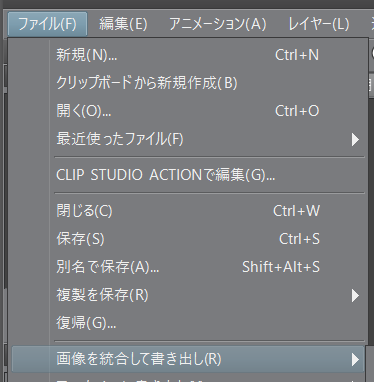
「画像を統合して書き出し」→「psd」or「tif」を選択すると、書き出し設定のウィンドウが出てきます。
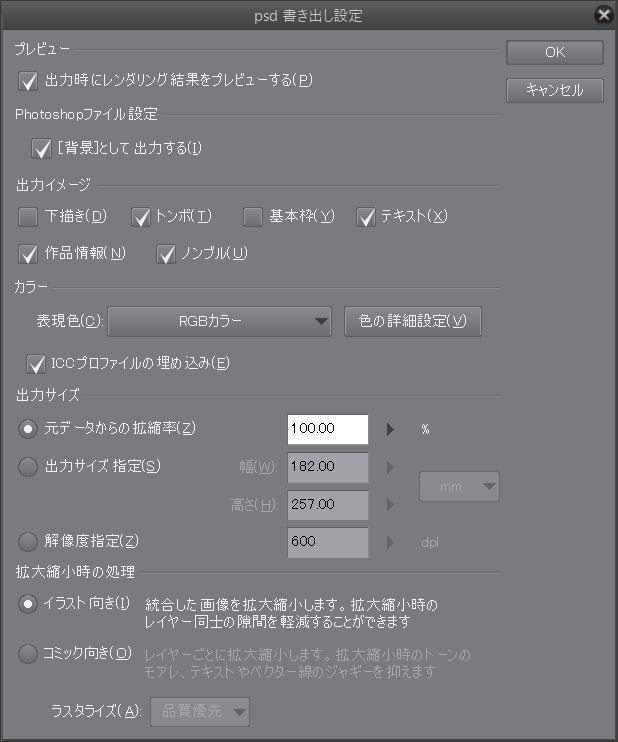
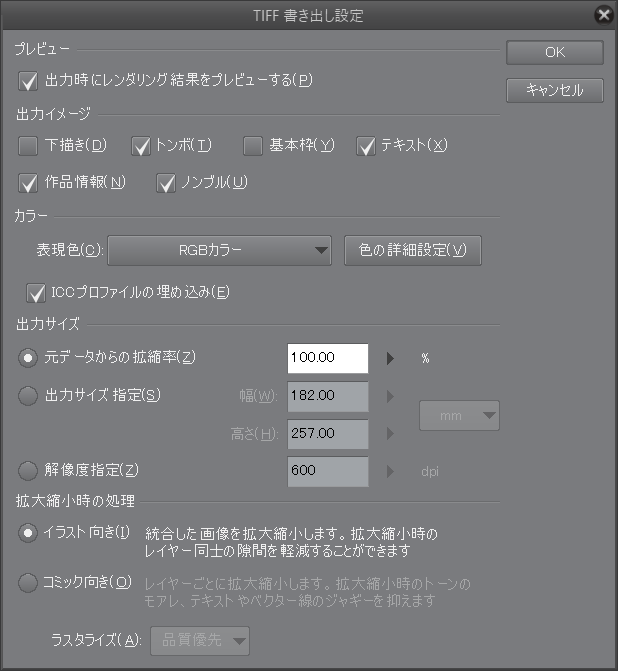
ここで、下の画像の「 Photoshopファイル設定」の「[背景]として出力する」を選択して書き出すことで、レイヤーが統合されます。
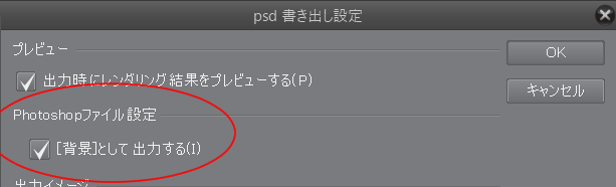
※TIFでの書き出しを選択した場合は、TIFはレイヤーがない画像データなので選択する項目はありません。
画像を統合して書き出しをするとレイヤーが下記のようになります。
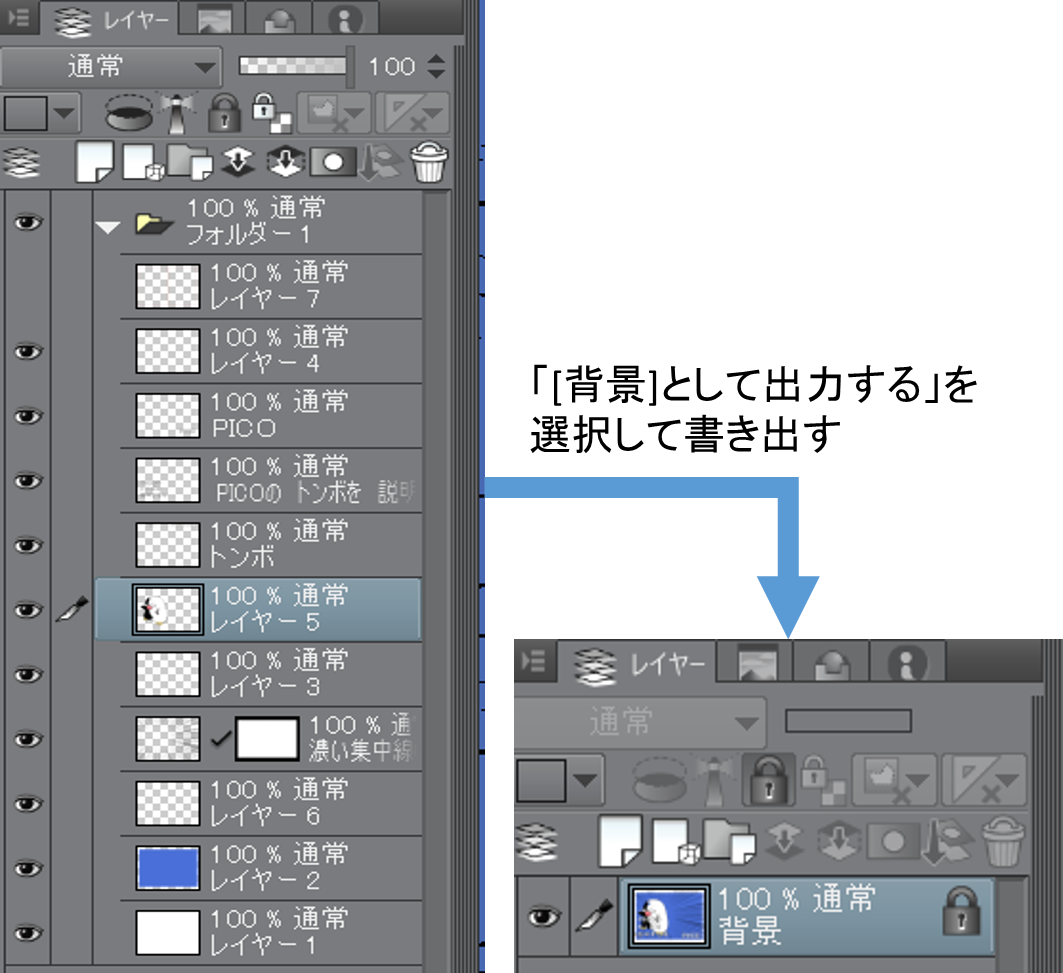
レイヤーを統合して書き出した2つのデータの、一方をコピペしてレイヤーを2枚にする方法をとってください。
セットオプションにより別途レイヤー分けの指定をする必要がある場合は、レイヤーが複数枚になっても問題ございません。ただし、どのレイヤーがどのオプションの指定なのかを必ずレイヤー名に記入してください。
その他書き出し設定について
Photoshopファイル設定以外にも、書き出しの際に必要な設定項目があります。
psd、tif共通で必要な設定を下記でご説明します。
【出力イメージについて】
出力イメージの「トンボ」「テキスト」「作品情報」にチェックを入れます。
PROはノンブルは自動生成されませんが、本文を出力する際は「ノンブル」にもチェックを入れてください。
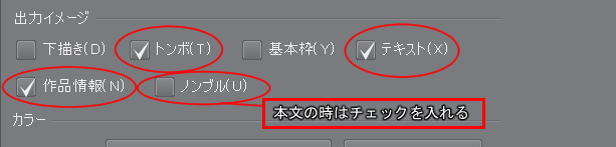
【カラーについて】
カラーの表現色は、基本的には印刷方法に沿ったカラーを選択してください。
・Natural/デジカラーをご希望の場合は「CMYK」
・Vivid/デジVividをご希望の場合は「RGB」
RGBのプレビューのままデータを作成し、CMYKに変換した際に色味の調整が難しいという場合にはPICOへご相談ください。
モニターで確認できる色と印刷した時の色は違うものになりますので、色味のご相談などの場合は必ず紙に出力した見本をご送付ください。
(インクジェットプリンターで出力した見本は印刷方法が違うため、見本としてお勧めはできません。)
RGBでのご入稿の場合は、必ず「ICCプロファイルの埋め込み」を選択してください。
モノクロ本文の場合は、カラーの表現色は「グレースケール」もしくは「モノクロ2諧調(トーン化)」を選択してください。

【出力サイズについて】
基本的には「元データからの拡縮率」を選択し、100%であることを確認してください。
前回の書き出し設定が残っている場合があるので、「出力サイズ指定」「解像度指定」の数値も念のため確認してください。
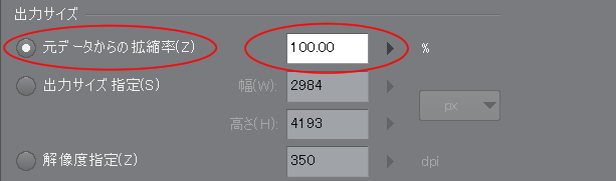
カラー原稿 350dpi
モノクロ原稿
グレースケール 350~600dpi
モノクロ2諧調 600~1200dpi(オンデマンド原稿は600dpi)
【拡大縮小時の処理について】
イラスト向きとコミック向きでは処理が違います。原稿に合わせてどちらかを選択してください。
フルカラーの場合(フルカラー表紙・本文)
「イラスト向き」を選択してください。
ラスタライズの選択ができる場合は「品質優先」にしてください。
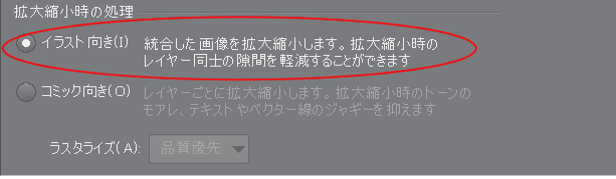
モノクロの場合(モノクロ本文・一色/多色刷り表紙)
「コミック向き」を選択してください。
ラスタライズの選択ができる場合は「品質優先」にしてください。
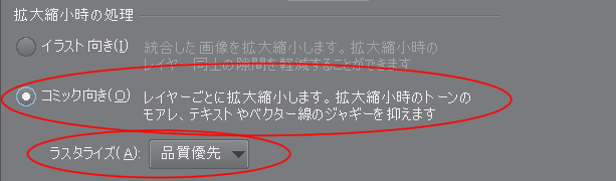
ICCプロファイルの埋め込みについて
- RGBカラーは、お客様が作成したものと違う規格で画像を開くと、色の範囲が異なるため同じ数値(座標)であってもそれが指し示すカラーがズレてしまいます。そうした意図しない色の変化を防ぎ、お客様と同じ状態で作業を出来るよう、ファイルを作成した色の規格を明らかにするのが「プロファイルの埋め込み」です。
先ずはカラープロファイルを設定します。
メニューの「表示」→「カラープロファイル」→「プレビューの設定」を選択します。 
カラープロファイルプレビューという設定ウィンドウが現れるので、プレビューするプロファイルの欄で「AdobeRGB」または「sRGB」を選択します。

「設定の適用範囲」の「キャンバスに保存する」にチェックを入れた状態でOKを押してください。

色を確認し、書き出しの際「ICCプロファイルの埋め込み」にチェックを入れます。

※Vivid/デジVividをご利用の場合、より鮮やかな色を表現するためには「AdobeRGB」というプロファイルが有効です。
しかしながら、「AdobeRGB」での表現色を正しくモニターで確認することは難しいです。
CMYKでも言えることですが、モニターで確認できる色と印刷した時の色は違うものになります。
色味のご相談などの場合は必ず紙に出力した見本をご送付ください。
(インクジェットプリンターで出力した見本は印刷方法が違うため、見本としてお勧めはできません。)